Microsoft 365 Copilot вече е наличен за малки и средни бизнеси.

Безплатни видеоконференции
Безпроблемно преминавайте от отдалечена работа към работа в офиса (или където и да било по средата) с безплатната версия на Microsoft Teams.
Вашият хибриден начин на работа току-що стана по-лесен
Без значение къде отивате, работете съвместно в различни екипи с безплатни онлайн събрания, безплатни видеоразговори, видео чат, споделяне на файлове и място за съхранение.
Безплатни 60-минутни събрания
Организирайте събрание с до 100 участници. Или надстройте за събрания до 30 часа с до 300 души.
Всичко, от което се нуждаете, на едно място
Провеждайте чат и споделяйте файлове, без дори да излизате от събранието.
Гъвкава, съгласувана среда за работа с приложения
Независимо дали влизате от телефона, или от лаптопа си, лесно намирайте това, което ви трябва, на всяко устройство.
Обаждане, чат и създаване на планове – всичко това в едно приложение
Свържете се и работете съвместно, за да вдъхнете живот на плановете.
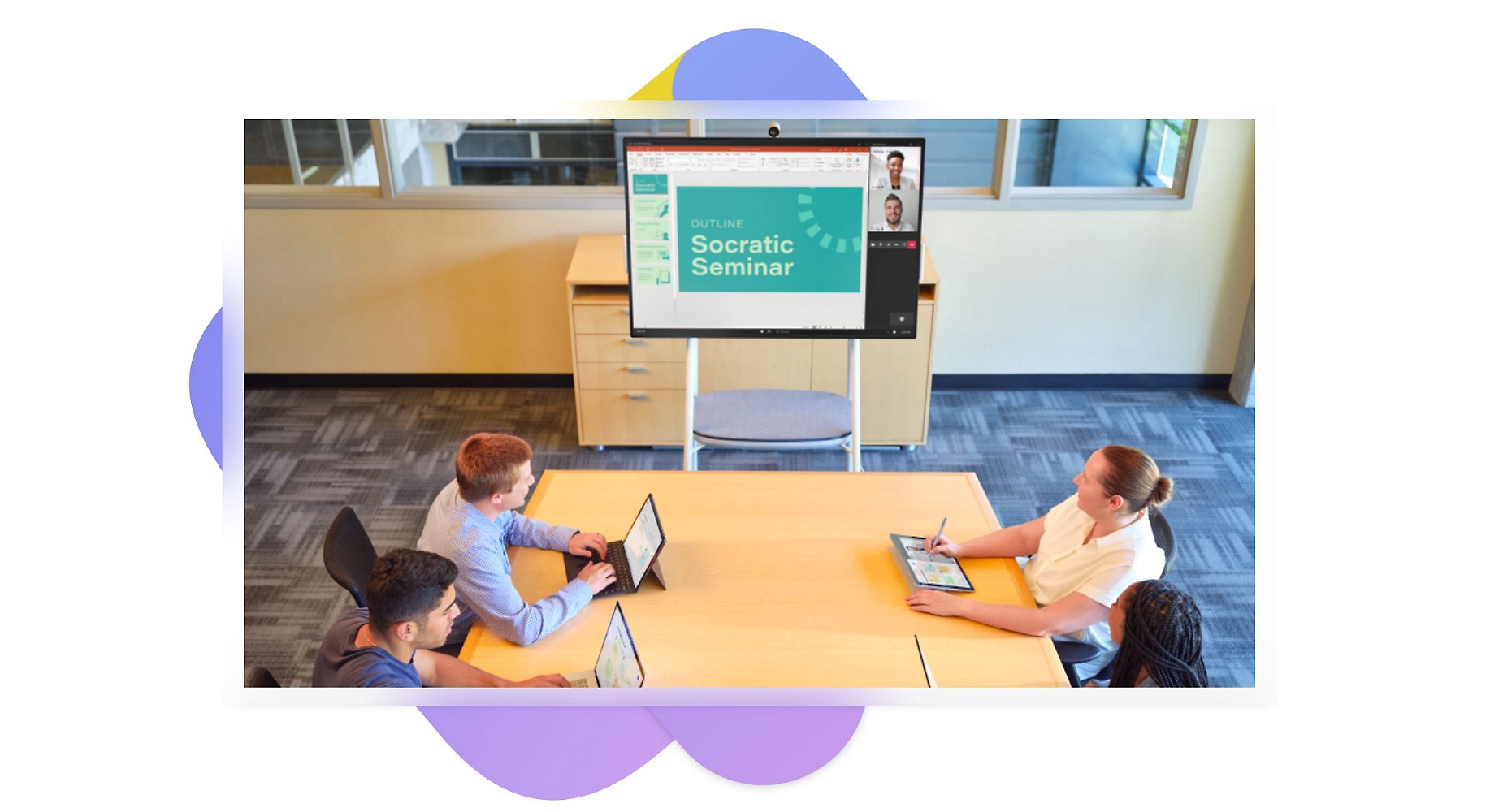
Функции за безплатни видеоконференции
Срещайте се на четири очи или с до 100 души за до 60 минути.
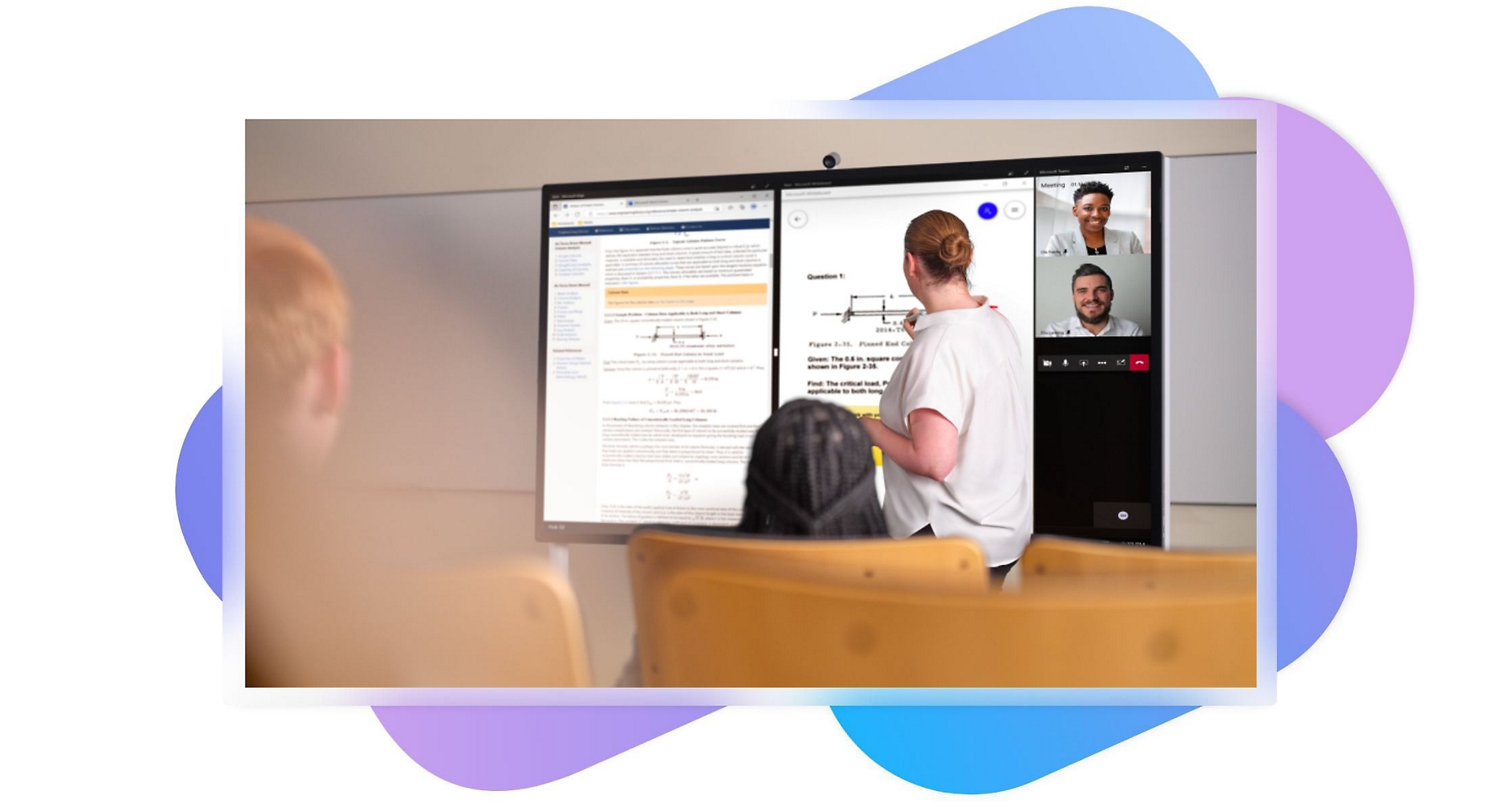
Сътрудничество с всеки
Казвайте мислите си в реално време и споделяйте файлове, за да си сътрудничите с други хора във и извън вашата организация.

Незабавно свързване
Планирайте заедно, възлагайте задачи в споделени списъци със задачи и планирайте или споделяйте покани за събрания директно в групов чат.

Организиране на вашите проекти и планове
Изберете изгледа на табло в произволен чат, за да получите бърз достъп до цялото споделено съдържание, като например задачи, предстоящи събития и връзки – на едно място.

Спокойна работа
Бъдете спокойни, че поверителната ви информация е по-защитена с шифроването на данни.
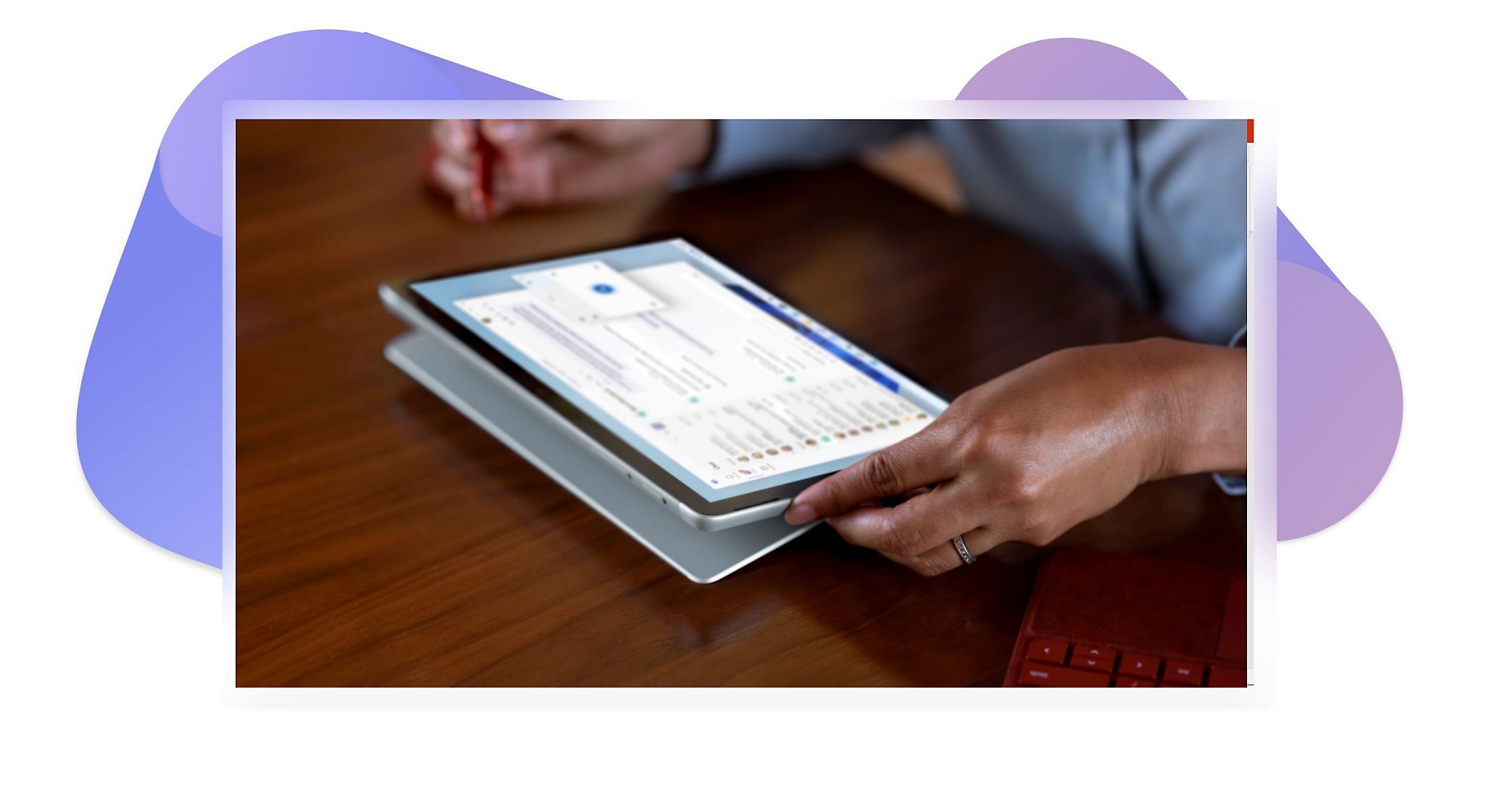
По-бързо вземане на решения
Създавайте и публикувайте анкети във произволен чат, за да получавате отговори в реално време.
Вижте как бизнесите въвеждат иновации с Teams
Научете как различните отрасли използват Teams, за да се справят в променящите се времена.
Създаден за малки бизнеси
Научете как Berryessa Gap Vineyards, семейна лозаро-винарска изба, трансформира обслужването на клиенти и бизнес операциите си с комуникационните инструменти в Microsoft Teams.

Работете съвместно от всяко място
Научете как Go Narrative използва Teams, за да прехвърли личните си семинари във виртуален формат – и все пак улавя енергията на обсъждането на идеи, бялата дъска и сесиите за дискусии.

Намерете подходящия план на Microsoft Teams за вашите нужди
Microsoft Teams е създаден за всеки. Започнете безплатно, получете повече с Teams Essentials или получете Teams като част от Microsoft 365.
Microsoft Teams (безплатен)
Originally starting from Безплатно now starting from Безплатно
Безплатно Безплатно
(Без ангажимент)
-
Неограничени групови събрания до 60 минути
-
До 100 участници на събрание
-
5 ГБ място за съхранение в облака на потребител
-
Неограничен чат с колеги и клиенти
-
Споделяне на файлове, задачи и анкети
-
Шифроване на данни за събрания, чатове, обаждания и файлове
Microsoft Teams Essentials
Originally starting from €3.70 now starting from €3.70
€3.70 €3.70
потребител/месец, годишно плащане
(Годишен абонамент – автоматично подновяване)1
-
Неограничени групови събрания до 30 часа
-
До 300 участници на събрание
-
10 ГБ място за съхранение в облака на потребител
-
Поддръжка по телефона и по интернет
-
Неограничен чат с колеги и клиенти
-
Споделяне на файлове, задачи и анкети
-
Шифроване на данни за събрания, чатове, обаждания и файлове
-
Надписи на живо в събрания (английски)3
-
Microsoft Whiteboard
-
Стотици приложения, подпомагащи сътрудничеството
-
Съвместни анотации в събрания на Teams, които позволяват на участниците да допринасят за споделеното съдържание
-
Записи на събрания на екипа с транскрипция
-
Стандартна защита
-
Microsoft 365 Copilot е наличен като добавка.4
Microsoft 365 Business Basic
Originally starting from €5.60 now starting from €5.60
€5.60 €5.60
потребител/месец, годишно плащане
(годишен абонамент – подновява се автоматично)1
-
Всичко, което се предлага в Microsoft Teams Essentials, плюс:
-
Управление на самоличност, достъп и потребители за до 300 служители
-
Персонализиран бизнес имейл (name@yourbusiness.com)
-
Уеб и мобилни версии на Word, Excel, PowerPoint и Outlook
-
1 ТБ място за съхранение в облака на служител
-
Над 10 допълнителни приложения за нуждите на вашите бизнес (Bookings, Planner, Microsoft Forms и други)
-
Автоматично филтриране на нежелана поща и злонамерен софтуер
-
Поддръжка по телефона и в уеб по всяко време
-
Microsoft 365 Copilot е наличен като добавка.4
Microsoft 365 Business Standard
Originally starting from €11.70 now starting from €11.70
€11.70 €11.70
потребител/месец, годишно плащане
(годишен абонамент – подновява се автоматично)1
-
Всичко, което се предлага в Microsoft 365 Business Basic, плюс:
-
Версии на Word, Excel, PowerPoint и Outlook за настолни устройства
-
Уебинари с регистриране на участници и отчети
-
Подпомагащи сътрудничеството работни пространства за съвместно създаване на съдържание с помощта на Microsoft Loop
-
Редактиране на видеосъдържание и инструменти за дизайн с Clipchamp
-
Microsoft 365 Copilot е наличен като добавка.4
Microsoft 365 Business Basic EEA (без Teams)
Originally starting from €4.10 now starting from €4.10
€4.10 €4.10
потребител/месец, годишно плащане
(годишен абонамент – автоматични подновявания)1
-
Управление на самоличност, достъп и потребители за до 300 служители
-
Персонализиран бизнес имейл (name@yourbusiness.com)
-
Уеб и мобилни версии на Word, Excel, PowerPoint и Outlook
-
1 ТБ място за съхранение в облака на служител
-
Над 10 допълнителни приложения за нуждите на вашите бизнес (Bookings, Planner, Microsoft Forms и други)
-
Автоматично филтриране на нежелана поща и злонамерен софтуер
-
Поддръжка по телефона и в уеб по всяко време
-
Microsoft 365 Copilot е наличен като добавка.4
Microsoft 365 Business Standard EEA (без Teams)
Originally starting from €8.70 now starting from €8.70
€8.70 €8.70
потребител/месец, годишно плащане
(годишен абонамент – подновява се автоматично)1
-
Всичко, което се предлага в Microsoft 365 Business Basic, плюс:
-
Версии на Word, Excel, PowerPoint и Outlook за настолни устройства
-
Съвместни работни пространства за сътрудничество за създаване на съдържание с помощта на Microsoft Loop
-
Инструменти за редактиране на видео и дизайн с Microsoft Clipchamp
-
Microsoft 365 Copilot е наличен като добавка.4
Добавете Copilot към вашия план за Microsoft.4
Влезте, за да добавите Copilot към вашия съществуващ бизнес план на Microsoft 365.
Ако не сте съществуващ клиент, купете план на Microsoft 365, за да започнете.
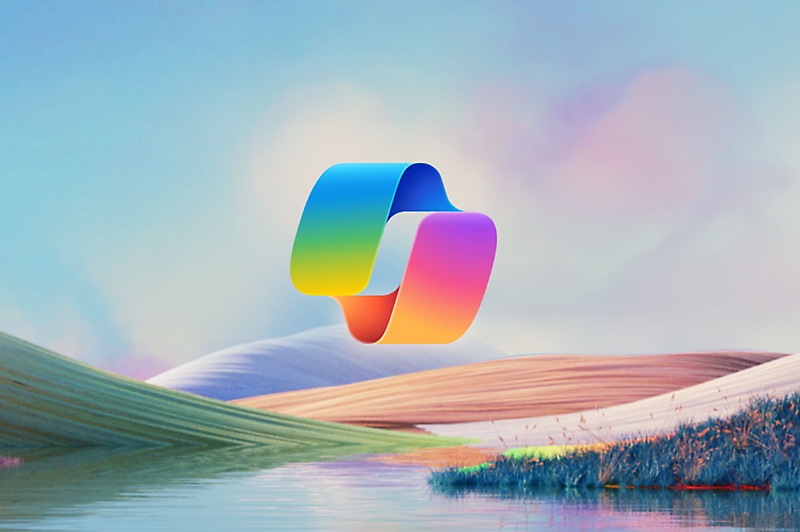
Често задавани въпроси
-
След като влезете в Teams от предпочитаното от вас устройство, имате няколко опции за лесно присъединяване към онлайн събрание: с връзка, от календара ви, от чата, от канал или чрез набиране от телефон.
-
За да включите камерата си преди събрание, изберете „Камера“ точно преди да се присъедините. За да включите камерата си по време на събрание, което вече е започнало, изберете „Камера“ от контролите на събранието.
-
За да замъглите фона или да добавите фоново изображение, изберете „Фонови филтри“, когато настройвате аудиото и видеото преди дадено събрание. Можете също да промените фона по време на събрание, като изберете „Още действия“ > „Прилагане на фоновите ефекти“ от контролите на събранието.
-
Да. Изгледът по подразбиране, който показва видеопотоци от до девет други човека едновременно, се нарича „Изглед на галерия“. Други опции за оформление са изглед „Голяма галерия“, където ще видите до 49 други души наведнъж, и режим „Заедно“, където ще видите всички, все едно са седнали в споделено пространство. Ако използвате Teams в уеб (браузър Edge или Chrome), ще виждате до четири видеопотока едновременно с изглед 2 x 2.
-
Отидете на страницата за помощ и обучение на Microsoft Teams за изчерпателна помощ.
Направете първите си стъпки в Microsoft Teams днес
- [1] След като започне платеният ви абонамент, имате 7-дневен срок за отказ с право да получите пропорционално възстановяване, като плащате само за това, което използвате. Можете да отмените абонамента си по всяко време в центъра за администриране на Microsoft 365. Научете как можете да отмените абонамента си за Microsoft 365. Когато един абонамент бъде отменен, всички свързани с него данни ще бъдат изтрити. Научете повече за съхранението, изтриването и унищожаването на данни в Microsoft 365.
- [2] След безплатното изпробване в продължение на един месец ще бъдете таксувани с приложимата такса за абонамента. Изисква се кредитна карта. Можете да отмените по всяко време, за да не бъдете таксувани в бъдеще.
- [3] Надписите на живо са налични на английски език със самоличности в акаунти в Microsoft и над 30 допълнителни езика със самоличности в Azure AD. За повече информация вижте статията за поддръжката на надписи на живо
- [4] Microsoft 365 Copilot може да не е наличен за всички пазари и на всички езици. За да го купят, клиентите трябва да имат отговарящ на условията план за предприятие или бизнес.








Следвайте Microsoft Teams